Подключение ККТ к ПК. желательно, к тому, где она будет дальше работать (с установленной программой «Shop control КАССА!» ).
Установить драйвера АТОЛ нужно не ниже 8.12 (загрузить можно тут). Установку и настройку драйверов нужно производить из учетной записи с правами администратора.
После установки этих драйверов в системе должны появиться 2 виртуальных COM порта (VCP). Один из них будет использоваться стандартно для связи с ККТ, а по второму будет организована передача чековой документации в ОФД. Драйвера должны быть установлены без «восклицательных знаков» и называться так, как указано на скриншоте – «ATOL USB device», за исключением номеров com-портов, они могут иметь другие номера. Если драйвер будет иметь другое название, отличное от «ATOL USB device», то служба его не увидит и работать не будет.
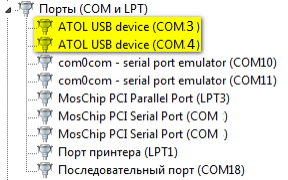
Если на ПК отобразился только один COM порт, то в командной строке Windows необходимо выполнить следующую команду: pnputil -a "Program Files (x86)ATOLDrivers8USB_DriversATOL_uUSB.inf"
Запустить управление драйверами. Найти эту службу можно в директории АТОЛ, далее «Драйвера торгового оборудования V. 8» или через «пуск» «все программы» «АТОЛ» «Драйверы торгового оборудования» «Управление драйверами». Затем на последней вкладке устанавливаем автозапуск службы EoU, номер порта и модель Вашей ККТ.
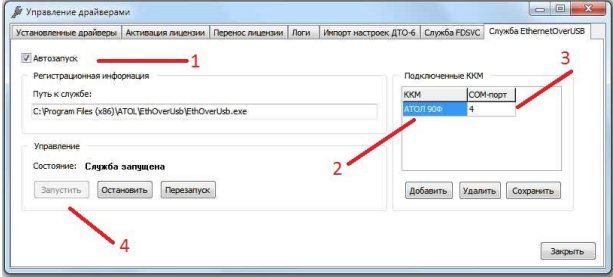
Проверить, что служба EthernetOverUSB (EoU) запустилась и запускается после перезагрузки ПК, через диспетчер служб. Без этой службы ККТ не сможет организовать передачу чековой документации в ОФД.
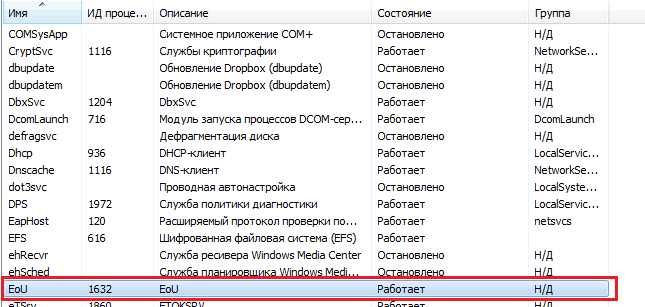
Для ККТ, подключаемой по Ethernet (22Ф и 22ПТК и выше) можно всего этого не делать, а установить канал обмена данными через Ethernet. Тогда ККТ будет передавать данные в ОФД, минуя Ваш ПК. Для этого, разумеется, ККТ должна быть подключена отдельным кабелем к локальной сети.